2 modi per registrare il gameplay di PS4 su PC
Immagina di giocare al tuo gioco preferito su PS4 e di ottenere prestazioni straordinarie. Sai che prima o poi dovrai smettere di giocare. Quindi, come ti assicurerai di poter rivisitare la tua straordinaria performance e non solo dire, ma mostrare ai tuoi amici come sei riuscito a farcela. La risposta è che devi iniziare a registrare il tuo gameplay PS4.
Registrare il gameplay e poi condividerlo online è diventata una pratica comune nell'era attuale. Esistono diversi modi per registrare la tua esperienza di gioco. Puoi fare affidamento su una scheda di acquisizione o registrare direttamente tramite la console. Qui ti verranno spiegati entrambi questi metodi.
Registra il gameplay PS4 su PC utilizzando una scheda di acquisizione
Per registrare il gameplay di PS4 con un laptop, uno dei metodi comunemente usati è tramite la scheda di acquisizione. Per questo, avrai bisogno di un dispositivo di acquisizione del gameplay, preferibilmente un software di acquisizione del gameplay per il dispositivo che stai utilizzando e un cavo HDMI insieme a un cavo dati.
Quello che fa questo metodo è che consente al tuo laptop di mostrare ciò che sta traspirando sulla tua PS4. E da lì, puoi semplicemente registrare il gameplay sul tuo PC utilizzando il software di acquisizione del gioco (come menzionato sopra) o qualsiasi strumento di registrazione dello schermo. Ecco come puoi registrare il tuo gameplay PS4 su PC con una scheda di acquisizione.
1- Inizia collegando un'estremità del cavo HDMI al dispositivo di acquisizione del gioco (nella porta). Per quanto riguarda l'altra estremità, quella sarà collegata alla tua PS4. In parole più semplici, la configurazione dovrebbe assomigliare a quella mostrata nell'immagine qui sotto. Questo è il primo passo per stabilire una connessione tra il tuo PC e il dispositivo di acquisizione, consentendo al tuo PC di catturare il tuo gameplay.

2- Successivamente, otterrai il cavo HDMI fornito con la tua PS4 e inserirai una delle sue estremità nella porta di uscita HDMI e l'altra estremità nella tua TV.

3- Infine, collega un'estremità dei tuoi dati o cavo USB al dispositivo di acquisizione e l'altra al tuo laptop. Ora hai finito con la parte hardware e puoi iniziare a registrare il tuo gameplay PS4.

4- Prima di iniziare a registrare il tuo gameplay, devi assicurarti che le impostazioni della PS4 siano aggiornate. Questo è semplicemente dovuto al fatto che alcune delle versioni precedenti del software PS4 non consentivano ai giocatori di registrare il proprio gameplay su un dispositivo estraneo. Quindi, accendi la tua PS4, accendi la TV e vai su "Impostazioni". Da lì, accedi a "Sistema" e quindi seleziona "Informazioni di sistema" per controllare le impostazioni del software PS4.
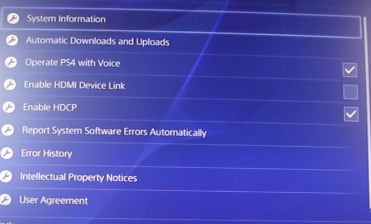
5- Prima di uscire da "Sistema", c'è un'altra impostazione di cui devi occuparti. Individua l'impostazione "Abilita HDCP", clicca su di essa e disabilitala. Questo è importante perché finché questa impostazione è abilitata, non sarai in grado di registrare il tuo gameplay usando un'acquisizione del gameplay. L'impostazione in questione disabilita innumerevoli acquisizioni del gameplay dalla registrazione del gameplay.
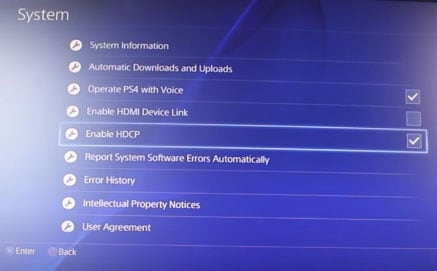
6- Ora, il tuo laptop è pronto per prendere il sopravvento. Mostrerà ciò che sta traspirando sulla tua TV. Sebbene sia preferibile utilizzare un software di registrazione che integri il tuo dispositivo di acquisizione, nella maggior parte dei casi puoi optare per una varietà di applicazioni di registrazione dello schermo per registrare la tua esperienza di gioco. Tutto quello che devi fare è sceglierne uno che ti consentirà di regolare le impostazioni audio e video per l'output desiderato.
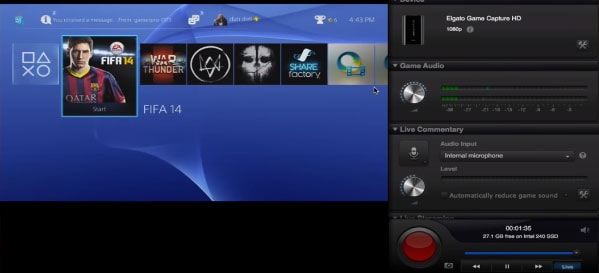
La maggior parte dei programmi di registrazione dello schermo ti consentirà anche di modificare ed esportare il tuo video in diversi formati. Una volta salvato il tuo video sul PC, puoi caricarlo sui social media e condividerlo con i tuoi amici e follower.
Trova altre idee video da Wondershare Video Community.
Usa il software di registrazione OBS per registrare il gameplay su PS4
Non vuoi tuffarti nella seccatura di registrare il tuo gameplay su PS4 utilizzando una scheda di acquisizione? Nessun problema perché c'è un'alternativa per questo. Tale alternativa è denominata "Open Broadcaster Software (OBS). Mentre molte persone hanno affermato che il software in questione è un po' difficile da abituare, alla fine ne vale la pena. Il fatto che sia possibile scaricarlo, installarlo e utilizzarlo gratuitamente ha portato molti aspiranti streamer a optare per OBS.
È necessario utilizzare Stream Key per ottenere OBS. Puoi farlo dopo aver installato l'applicazione sul tuo PC.
Passando alla parte di registrazione, ecco i passaggi per registrare senza problemi il gameplay di PS4 su PC senza scheda di acquisizione utilizzando OBS:
1- Innanzitutto, devi installare la riproduzione remota di PS4. Una volta installato, dovrai collegarlo anche alla tua PS4. Ma prima, ti consigliamo di accedere a "Impostazioni" e impostare la risoluzione su alta. Successivamente, accedi semplicemente al tuo account PS4 e, una volta fatto, puoi collegare PS4 Remote Play alla tua PS4.
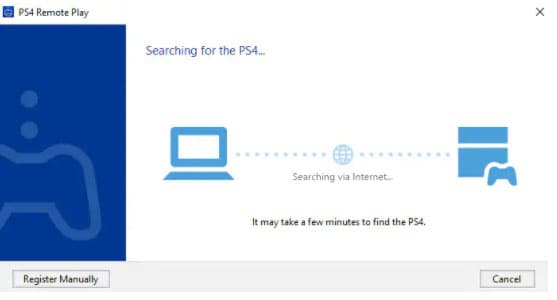
2- Avvia l'applicazione OBS e aggiungi "Window Capture". Passa dalla "Finestra" alla riproduzione remota di PS4.

3- Ora sei pronto per iniziare a registrare il tuo gioco PS4 su PC. OBS ti consente anche di registrare il gameplay a schermo intero, aggiungere sovrapposizioni, plug-in, modificare scene. In breve, ti offre tantissime opzioni per migliorare la tua esperienza di streaming.
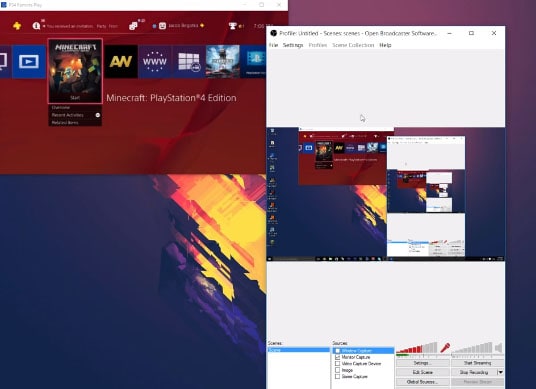
Come accennato in precedenza, l'utilizzo di OBS non è una passeggiata. Il software viene fornito con la sua giusta dose di complicazioni. Tuttavia, se sei irremovibile nell'imparare a usarlo per migliorare la tua esperienza di registrazione dello schermo, puoi abituarti in pochissimo tempo. È utilizzato sia dagli aspiranti che dagli streamer affermati.
Un altro grande vantaggio di OBS è che il suo codice è open source. Questo ha dato origine a molti "fork" di OBS come StreamLabs OBS, che è una versione del software molto più ricca di funzionalità. Puoi utilizzare lo studio OBS standard per avviare e quindi passare a StreamLabs OBS per un set di funzionalità più completo.
Il motivo principale per cui OBS è popolare tra le masse è che è gratuito. Inoltre, offre un sacco di opzioni all'utente in modo che non solo possa registrare il proprio gameplay su PS4, ma anche modificarlo in modo che il video risultante risulti altamente interattivo e accattivante.
OBS è supportato da Windows, Linux e macOS (10.13+). I suoi principali sponsor includono Twitch e Facebook, che si aggiungono alla sua credibilità come strumento di registrazione dello schermo affidabile. Alcune delle sue caratteristiche principali sono:
-Acquisisci video/audio in tempo reale
-Genera scene ottenendole da numerose fonti incluse, a titolo esemplificativo, finestre del browser, webcam, immagini, acquisizioni di finestre ecc.
-Organizza e passa da una scena all'altra, grazie alle transizioni personalizzate
-Utilizza le opzioni di configurazione per aggiungere nuove sorgenti, sostituire quelle già in esecuzione e lavorare sulle loro proprietà senza problemi
Inoltre, OBS è piuttosto flessibile. È disponibile un'ampia varietà di plug-in su Internet che possono funzionare con OBS per una migliore esperienza di registrazione e modifica. Sebbene questi plug-in siano facili da incorporare, è importante ricordare che prima di arrivare alla parte di registrazione, dovrai regolare alcune impostazioni nella finestra OBS. Le impostazioni importanti verranno evidenziate in rosso.
Come indicato sopra, è importante che tu usi Stream Key se hai intenzione di registrare il tuo gameplay PS4 usando OBS. Stream Key è essenziale per avviare la registrazione ed è richiesta ogni volta che avvii OBS per catturare il tuo gameplay. La Stream Key si aggiorna regolarmente e questo comporta la necessità di verificare ogni volta la connettività ottenendo l'ultima versione disponibile della Stream Key.
Quindi, una volta che avrai acquisito le nozioni di base, diventerà abbastanza facile per te registrare il tuo gameplay con l'audio e condividerlo con gli altri. Se stai usando PS5, puoi controllare come registrare il gameplay su PS5.
Conclusioni:
Molte persone hanno scelto il gaming come carriera a tempo pieno. Questo ha portato il concetto di registrazione dei gameplay di PS4 a diventare più popolare ogni anno che passa. Esistono innumerevoli modi per registrare il gameplay di PS4 su PC e quindi condividerlo o caricarlo sui social media.
Un metodo prevede l'uso della scheda di acquisizione per registrare il gameplay. L'altro metodo, più divertente e più semplice, richiede l'installazione di PS4 Remote Play e OBS. OBS ha tantissime opzioni di registrazione e modifica per garantire che il tuo video di gioco sia conforme alle tue aspettative.


Alma Elliott
staff Editor
0 Commento(i)